
No necesita ningún software especial para transferir fotos y videos desde un iPhone a una PC con Windows. Ni siquiera necesitas iTunes. Todo lo que necesita es el cable Lightning a USB que usa para cargar.
De hecho, el software iTunes de Apple ni siquiera tiene una forma incorporada de copiar fotos desde su iPhone a su PC. Tiene una función de sincronización de fotos, pero es solo para copiar fotos de su PC a su iPhone.
Utilice el Explorador de archivos o el Explorador de Windows
Conecte su iPhone o iPad a su computadora usando el cable Lightning a USB incluido para comenzar. Este es el mismo cable que usa para cargar su teléfono.
RELACIONADO: Por qué su iPhone le pide que "confíe en esta computadora" (y si debería hacerlo)
La primera vez que lo conecte a su computadora, verá una ventana emergente pidiéndole que confía en tu computadora (si tienes iTunes instalado) o permite el acceso a tus fotos y videos (si no tienes iTunes instalado). Toca "Confiar" o "Permitir" para que tu computadora acceda a tus fotos. Es posible que deba desbloquear su iPhone antes de ver esta ventana emergente.
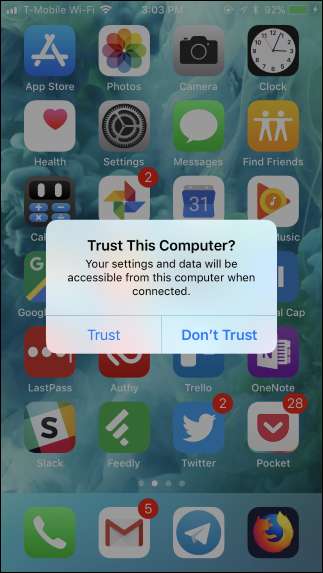
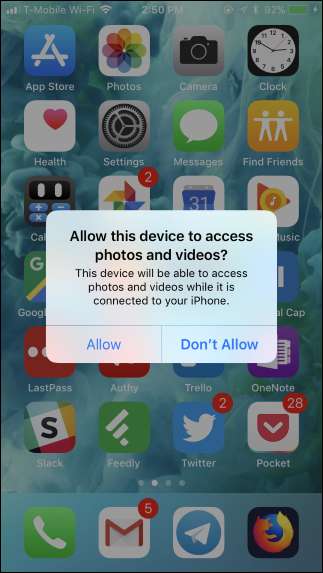
Su iPhone aparece como un nuevo dispositivo en "Esta PC" en el Explorador de archivos en Windows 10 o "Computadora" en el Explorador de Windows en Windows 7. Diríjase aquí y haga doble clic en él.
Si no ve el iPhone debajo de Esta PC o computadora, desenchufe el iPhone, vuelva a conectarlo y asegúrese de que esté desbloqueado.
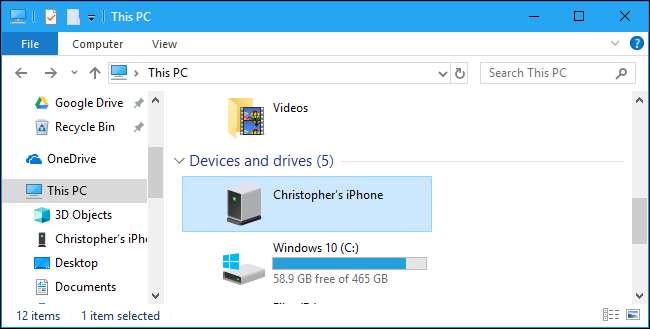
RELACIONADO: ¿Por qué todas las cámaras colocan fotos en una carpeta DCIM?
Haga doble clic en la carpeta "DCIM" dentro del dispositivo iPhone. Sus fotos y videos se almacenan en una carpeta 100APPLE. Si tiene muchas fotos y videos, verá carpetas adicionales llamadas 101APPLE, 102APPLE, etc. Si usa iCloud para almacenar fotos, también verá carpetas llamadas 100Cloud, 101Cloud, etc.
los carpeta DCIM estándar es lo único que verá en su iPhone. No puede acceder a ningún otro archivo en su iPhone desde aquí.
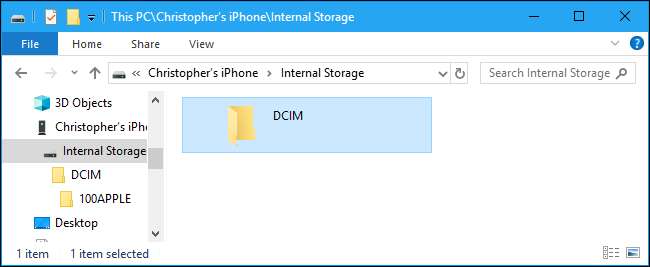
Verás tus fotos como archivos .JPG, videos como archivos .MOV y capturas de pantalla como archivos .PNG. Puede hacer doble clic en ellos para verlos directamente desde su iPhone. También puede copiarlos a su PC usando arrastrar y soltar o copiar y pegar.
Si eliminas un elemento de la carpeta DCIM, se elimina del almacenamiento de tu iPhone.
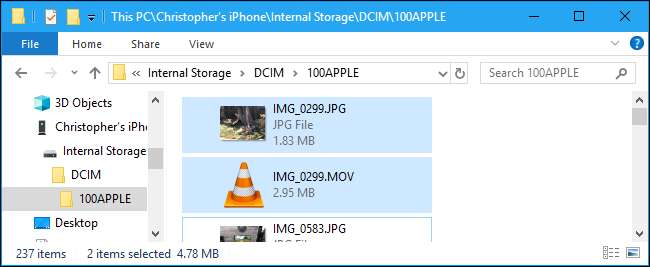
Para importar todo desde su iPhone, puede simplemente copiar y pegar o arrastrar y soltar la carpeta 100APPLE (y cualquier otra carpeta) dentro de la carpeta DCIM. O puede simplemente tomar toda la carpeta DCIM si lo desea. Solo asegúrese de copiar en lugar de mover los elementos, si desea que permanezcan en su teléfono.
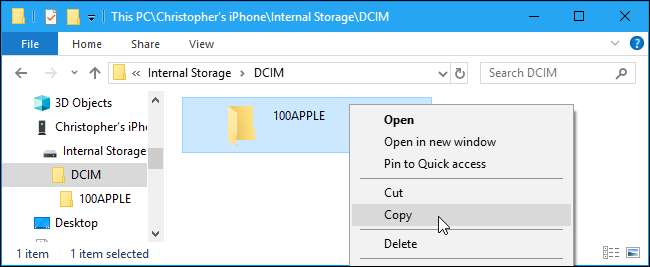
RELACIONADO: ¿Qué es el formato de imagen HEIF (o HEIC)?
Si ve archivos con la extensión de archivo .HIEC, eso indica que su iPhone está tomando fotos usando el nuevo formato de imagen HEIF . Esta es la configuración predeterminada a partir de iOS 11 , pero necesita un software de terceros para ver estos archivos en Windows.
Sin embargo, no es necesario deshabilitar HEIF en su iPhone para que estas fotos sean más compatibles. En su iPhone, diríjase a Configuración> Fotos, desplácese hacia abajo y luego toque "Automático" en Transferir a Mac o PC. Su iPhone convierte automáticamente las fotos a archivos .JPEG cuando las importa a una PC.
Si selecciona "Conservar originales" en su lugar, su iPhone le proporcionará los archivos .HEIC originales.
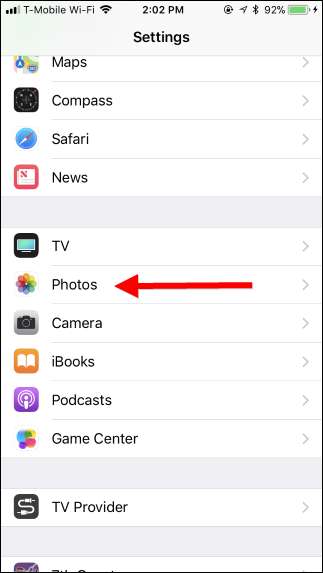
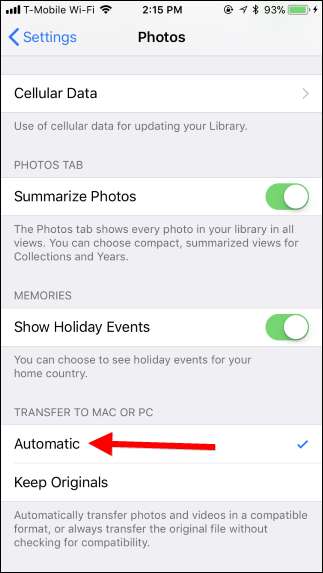
Importar fotos con fotos de Windows (u otras aplicaciones)
Cualquier aplicación que pueda importar fotos desde una cámara digital o dispositivo USB también puede importar fotos desde un iPhone o iPad. El iPhone expone una carpeta DCIM, por lo que se ve como cualquier otra cámara digital al software de su PC. Al igual que cuando usa el administrador de archivos de Windows, solo tiene que conectarlo a través de un cable Lightning a USB y tocar "Confiar" en su teléfono.
Por ejemplo, puede abrir la aplicación Fotos incluida con Windows 10 y luego hacer clic en el botón "Importar" en la barra de herramientas para obtener una experiencia de importación elegante. Las fotos que importe de esta manera se guardan en su carpeta Imágenes.
Cualquier otra aplicación que ofrezca una función "Importar desde cámara" o "Importar desde USB" también debería funcionar con su iPhone. Muchos otros programas de fotografía y gestión de imágenes ofrecen esta función.
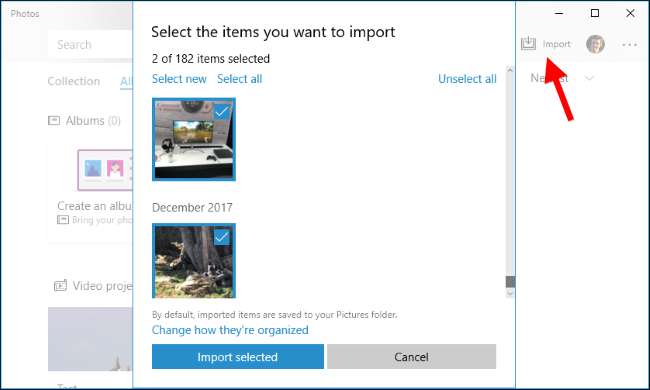
Sincronice sus fotos con la biblioteca de fotos de iCloud (u otros servicios)
Si no desea conectar su iPhone a su PC mediante un cable, también puede utilizar los servicios de sincronización de fotos en línea. Estos no solo cargarán fotos desde su iPhone a la nube, sino que también descargarán esas fotos desde la nube a su PC. Terminará con una copia almacenada en línea y una copia almacenada en su PC.
Por ejemplo, puede habilitar Biblioteca de fotos de iCloud en tu iPhone dirigiéndote a Configuración> Fotos y activando "Biblioteca de fotos de iCloud" si aún no está habilitado. Su iPhone cargará automáticamente sus fotos a su cuenta de iCloud de Apple.
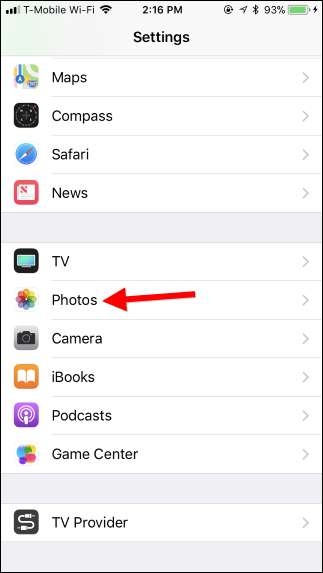
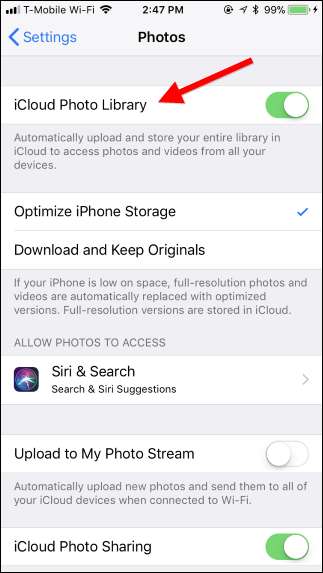
Luego puede instalar iCloud para Windows , inicie sesión con su ID de Apple y habilite la función "Fotos" en el panel de control de iCloud. Haga clic en el botón "Opciones" para controlar dónde se almacenan las fotos en su PC y ajustar otras configuraciones.
Las fotos que toma se cargan automáticamente en su biblioteca de fotos de iCloud y luego el software de iCloud descarga automáticamente una copia de ellas en su PC.
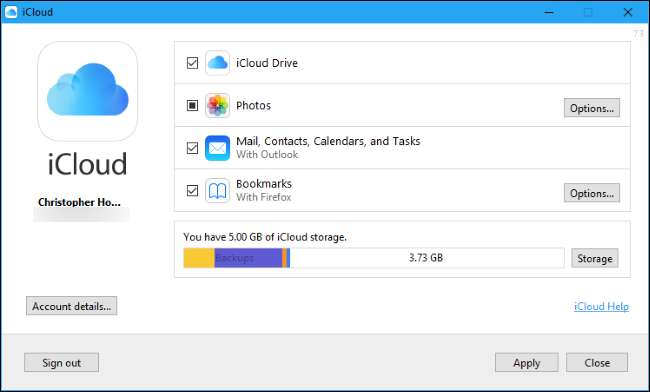
Esta no es la única aplicación que puede usar para sincronizar fotos con su PC. los Dropbox , Fotos de Google y Microsoft OneDrive Todas las aplicaciones para iPhone ofrecen funciones automáticas de carga de fotos, y puede utilizar la Dropbox , Copia de seguridad y sincronización de Google y OneDrive herramientas para Windows para descargar automáticamente esas fotos a su PC.
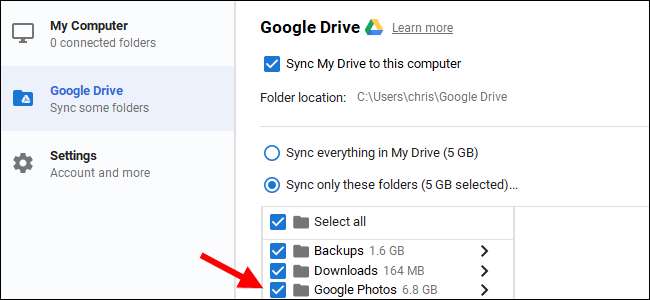
Solo tenga en cuenta que con estos servicios, en realidad está sincronizando esas carpetas. Por lo tanto, si elimina algo de una carpeta sincronizada en su PC, también se elimina en su teléfono.
Credito de imagen: Wachiwit /Shutterstock.com







